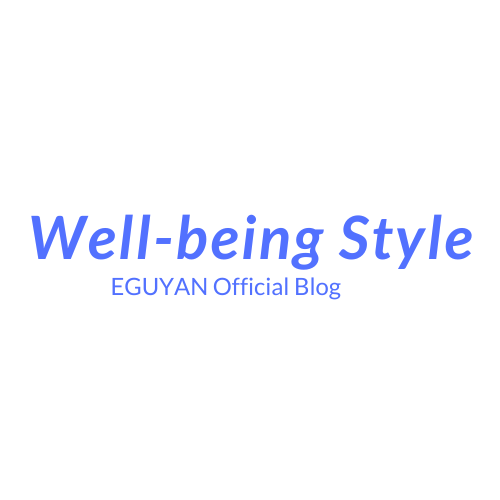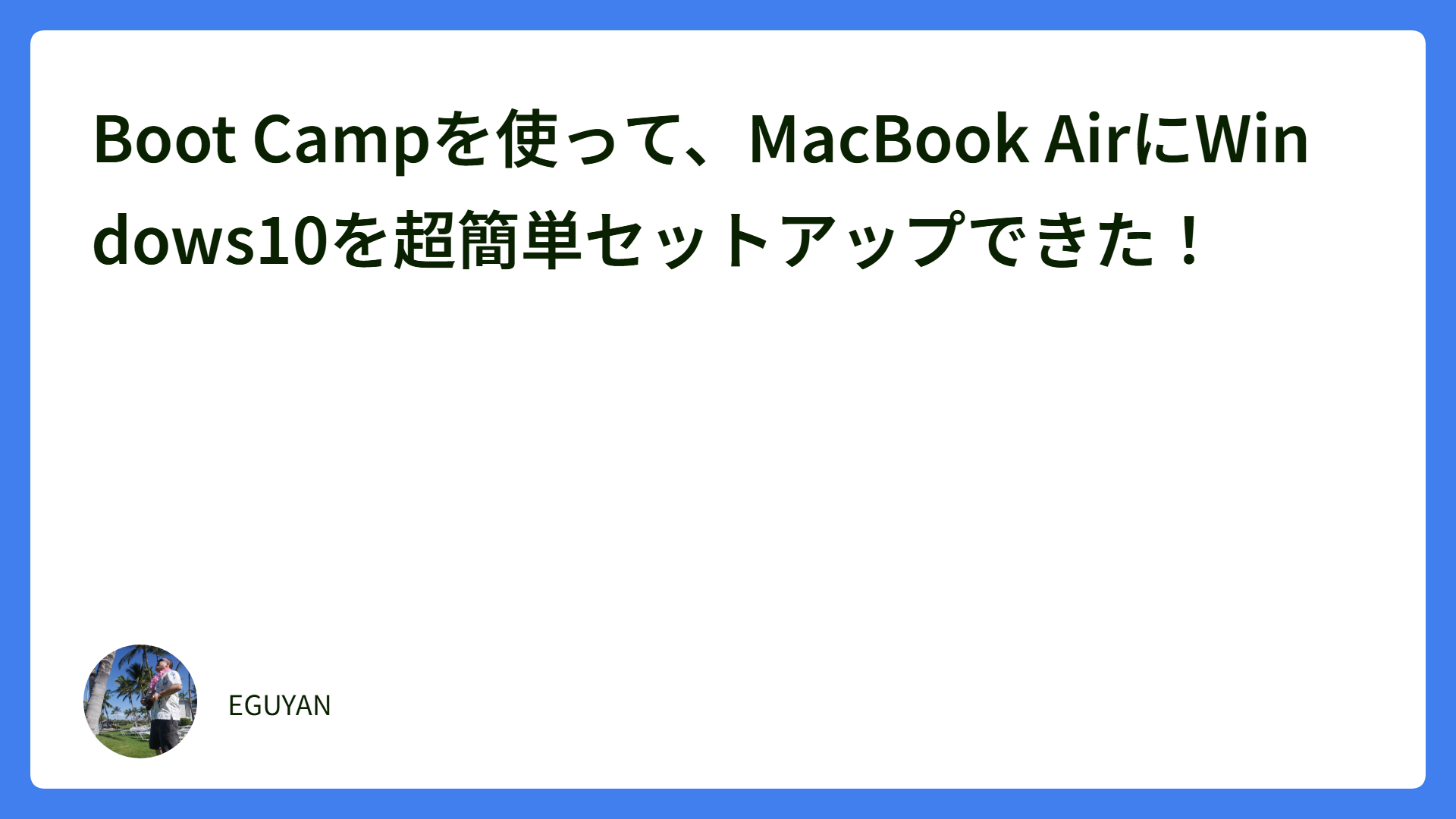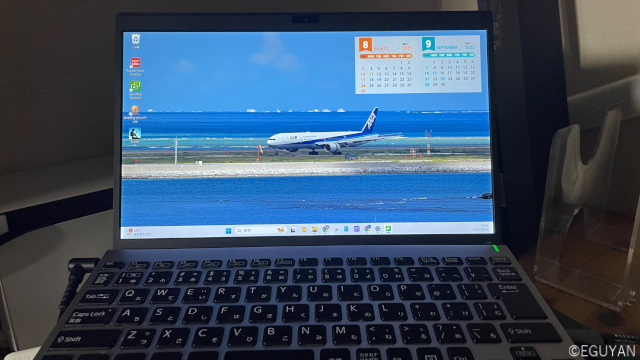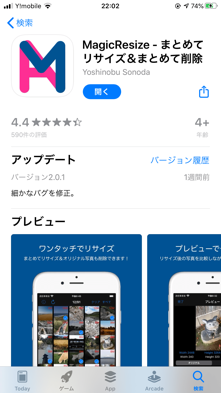ロジクール最強キーボード【MX Keys Mini】使って納得!人気の理由

新しいキーボード「MX Keys Mini」を購入し1ヶ月ほど経ちました。
とても気に入っており、メリットだらけではありますが、デメリットも少なからずあります。
それでも買うメリットが大きい、最強キーボードをご紹介します。
MX Keys Miniとは
Logicool ワイヤレスキーボード グラファイト KX700GR(MX Keys Mini)とは、ロジクール社が販売するBluetoothキーボードで、同社の「MX Master」シリーズのひとつです。

MX Keysには、テンキーつき(全OS対応とFor Mac)と、テンキーなしのFor Macがありまして、今回私が購入したのは、テンキーがないもので、Window、Mac、iOS(iPadOS)に対応しています。



こんな人におすすめ
- 複数パソコンを使っている人
- 外付けキーボードを出張時などに持ち運びたい人
- 打感にこだわる人
- 故障リスクを回避したい人
それでは、おすすめポイントに沿ってレビューしたいと思います。
MX Keys Miniレビュー

私がこの「MX Keys Mini」を選んだ決め手は3つあります。
1.複数デバイスで使える
2.持ち運びができるサイズ感
3.キーの間隔と打感
それぞれについてお話しします。
1.複数デバイスで使える
私の場合、Windows(VAIO)、MacBook Air、iPadを使っています。
もちろんそれぞれのパソコンにはキーボードがあるのですが(もともとキーボードないiPadは、別売りのもの)、モニターを接続させて使うとき、本体の画面を閉じて使う場合があったり、本体とモニターを並べて使う場合があり、そうなると外付けのキーボードをつなげたい。
そんなときに、それぞれのマシンに別売りのキーボードを買うわけにもいかず、買ったとしても置き場に困ります。
でも、このMX Keys Miniは、予め設定しておけば、1台で3つのデバイスで使えるので便利です。
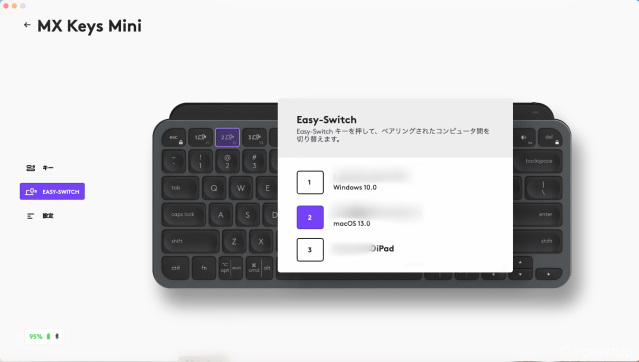
2.持ち運びができるサイズ感
ロジクール公式の仕様は、
高さ: 131.95mm
幅: 295.99mm
奥行き: 20.97mm
重量: 506.4g
です。
家で使うだけでなく、コワーキングスペースや、ワーケーション先など、外出時に持ち運びが苦にならない大きさです。
実際、横の長さはMacBook Airと同じくらいで、奥行きも思ってたほど厚みはありません。
そして、506.4gという重さでも、重量感はなく、むしろそんなにあるの?っていうような軽さです。
3.キーの間隔と打感
これが合わないと、せっかくキーボードを買っても使い物にならず、放置されたままになってしまいます。
個人的に、VAIO SX12のキーの間隔と打感がやや使いづらく感じていました。
このMX Keys Miniは、最上段(ファンクションキーの列)以外のキーが少しだけくぼんでいて、それにキーの間隔と打感がとても合っているので、非常に使いやすいです。
また、タイピング時の音も全然静かで気になりません。
その他、ファンクションキーの設定をカスタマイズできたり、指が近づいた瞬間にキーボードを点灯させるバックライト機能もあります。
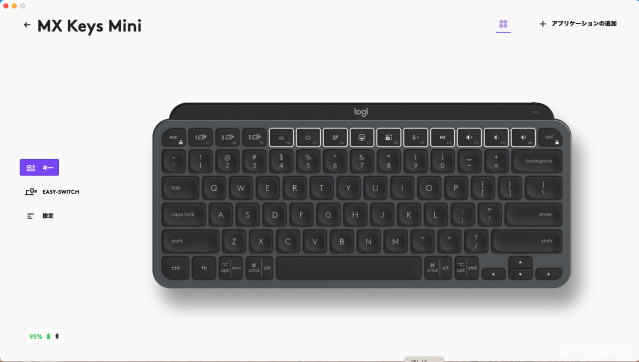
MX Keys Miniのデメリット
完璧なものってのはなかなかなくて、いくつかデメリットも感じています。
上下左右のキーが小さい
これはもう慣れの問題だと思うのですが、MacBook Airでは左右のキーは他のキーと同じくらいの大きさになっていますが、上下のキーは小さいです。
このMx Keys Miniは、上下だけでなく、左右も同じく小さいです。
今Macを使っていることを忘れて、Windowsのキーで打とうとすると間違える
これもやっぱり慣れの問題だと思うのですが、たとえばWindowsにしかない[Alt][Backspace]キー、Macにしかない[command][option]キーなどが違うので、コピペするときに間違えやすい。
iPadではキーがおかしい(一部記号の入力ができない)
これはネット上でもすでに話題になっているようで、おそらくアプリの問題だと言われています。
今日現在、まだ解決していないようです。
いちおう、iPadでも使えるよう設定していますが、解決するまでは使わないようにしています。
一般的な外付けのキーボードにしては価格がやや高め
ロジクールの公式では、税込15,950円と、決して安いものではない(むしろキーボードとしては高め)ですが、その機能を考えたら投資する価値はありだと思います。
外付けキーボードはリスク回避にもなる

そもそもノートパソコンの本体にはキーボードが付いています。
にもかかわらず、外付けのキーボードを買って使っているのか。
それは、パソコン本体のキーボードだけ壊れたとして、修理に出す場合、キーボードだけ修理に出すわけにはいきません。
本体にくっついているので、本体そのまま修理に出すことになります。
修理に出せば、早くても10日〜2週間、3週間、パソコンがないことになります。
(別のパソコンがあればいいですが)
外付けのキーボードだけ壊れるのであれば、修理している間は本体のキーボードはもちろん、他の外付けのキーボードを使うことも可能です。
私は仕事でパソコンは必須アイテムなので、故障リスクを回避するためにも外付けキーボードを使用しています。
いかがでしたか?
ややお高めなキーボードですが、それでも買うメリットは大きいと思えるほど、最強キーボードだと思います。
前のキーボードがけっこう打感が硬く、かつWindows専用だったため、このMx Keys Miniにしてからは作業がかなり捗るようになりました。
今では自宅でも外出先でも、Mx Keys Miniは必須アイテムになっています。